Contenuto consigliato per le funzionalità nella Home di Power BI dei colleghi
SI APPLICA A: Servizio Power BI
Power BI Desktop
È possibile includere dashboard, report e app in modo che vengano visualizzati nella sezione Consigliati della home page in visualizzazione semplificata di Power BI dei colleghi e nella sezione In primo piano nella visualizzazione Espansi. La visualizzazione di contenuto in primo piano è particolarmente utile per la presentazione di Power BI ai nuovi dipendenti. È necessario decidere quale contenuto vedranno per primo. Aggiungere descrizioni e piccole immagini di anteprima per aiutarli a trovare gli elementi necessari. Il contenuto deve trovarsi in un'area di lavoro a cui hanno accesso.
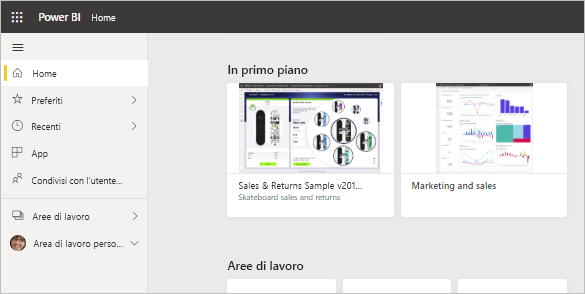
Chi può presentare contenuto in primo piano
Per presentare dashboard e report in primo piano, è necessario avere il ruolo di Amministratore, Membro o Collaboratore in un’area di lavoro. Per presentare l'app stessa in primo piano, è necessario avere il ruolo di Amministratore o Membro in un’area di lavoro. Per informazioni dettagliate, vedere Ruoli nelle aree di lavoro. È necessario avere una licenza di Power BI Pro.
Gli amministratori di Power BI possono monitorare e gestire il contenuto in primo piano o anche disattivare completamente la funzionalità. Per informazioni dettagliate, vedere Gestire i contenuti in primo piano.
Chi può vedere il contenuto in primo piano
Quando si dispone di un dashboard o di un report da un'area di lavoro, gli utenti con almeno un ruolo Visualizzatore in tale area di lavoro lo vedono consigliato. È anche possibile presentare in primo piano un dashboard o un report da un'app o l'app stessa. In questo caso, le persone a cui si distribuisce l'app la vedranno consigliata.
Presentare un dashboard o un report in primo piano
Per presentare dashboard e report in primo piano, è necessario avere il ruolo di Amministratore, Membro o Collaboratore in un’area di lavoro. La procedura per presentare un dashboard o un report in primo piano è simile.
Nell'elenco Tutti o Contenuto per un'area di lavoro, selezionare Altre opzioni (...)>Impostazioni.
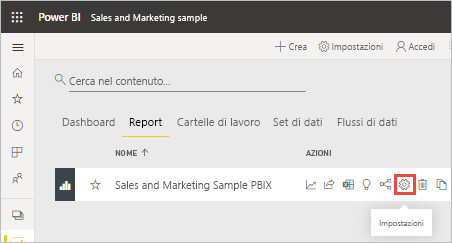
Nel riquadro Impostazioni selezionare o modificare il nome. Aggiungere una Descrizione e caricare uno Snapshot, se necessario. Si tratta di informazioni utili perché consentono agli utenti di trovare il contenuto.
Selezionare Funzionalità nella home page.
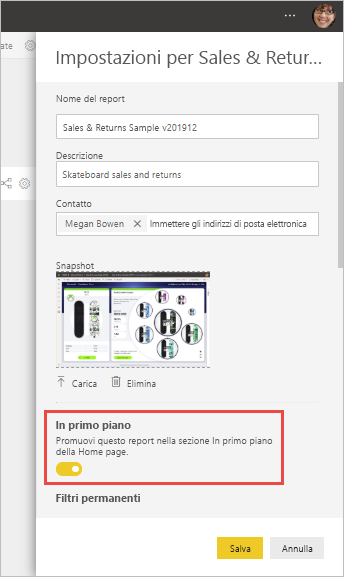
Seleziona Salva.
Ora tutti gli utenti che hanno accesso a questo dashboard o report lo vedranno nella sezione Consigliata o In primo piano in Home.
Presentare un'app in primo piano
Per rendere disponibile un'app, è necessario avere il ruolo Amministratore o Membro in un'area di lavoro.
Aprire l'area di lavoro per l'app, non l'app stessa e selezionare il menu Opzioni (...) >Funzionalità dell'app nella home page.
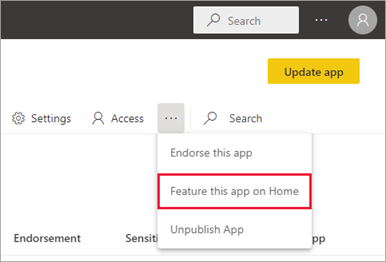
Tutti gli utenti autorizzati ad accedere a questa app possono vederla nella sezione In primo piano nella Home page.
Considerazioni
La chiusura di un'app o di un report promuovendola controlla automaticamente la casella di controllo Funzionalità nella home. È possibile deselezionare funzionalità in Home in qualsiasi momento. In tal caso, la modifica dell'autenticità non ricontrolla funzionalità in Home. Altre informazioni sulla promozione dei contenuti.